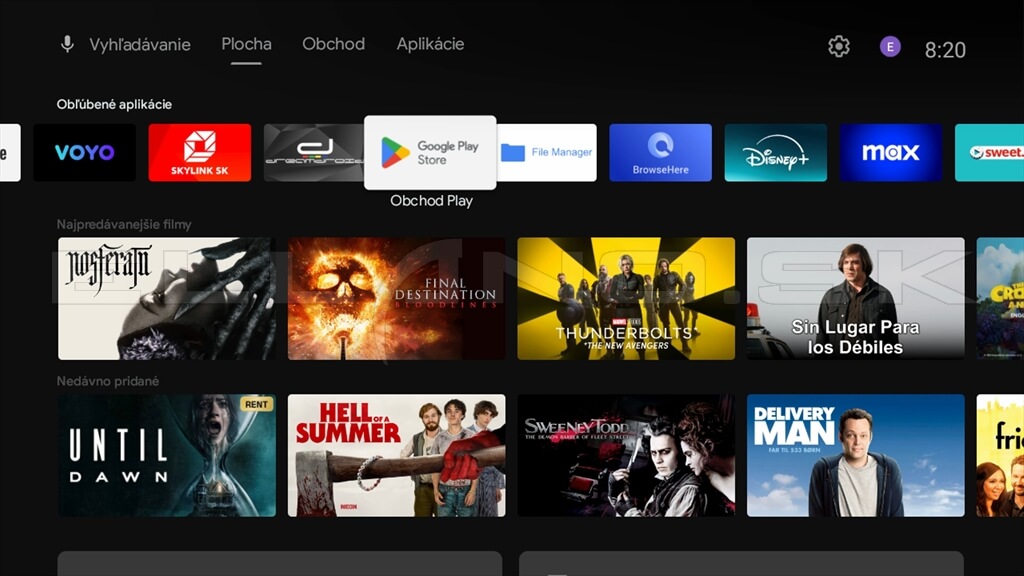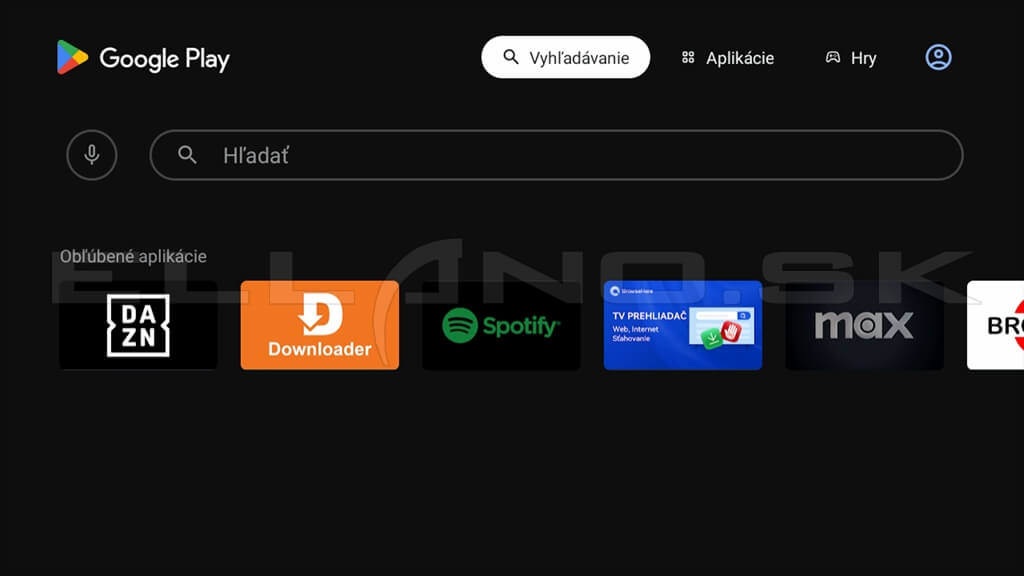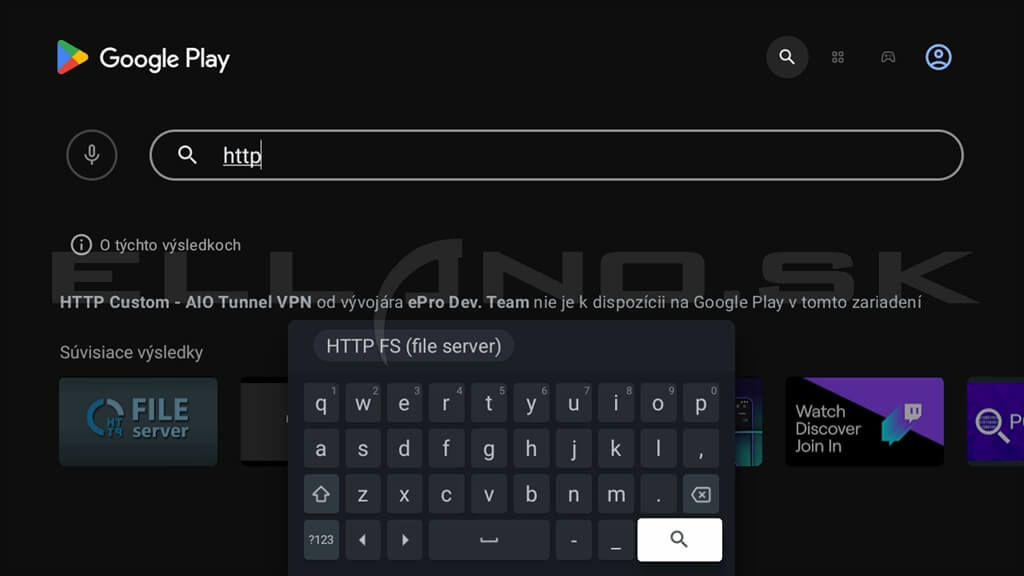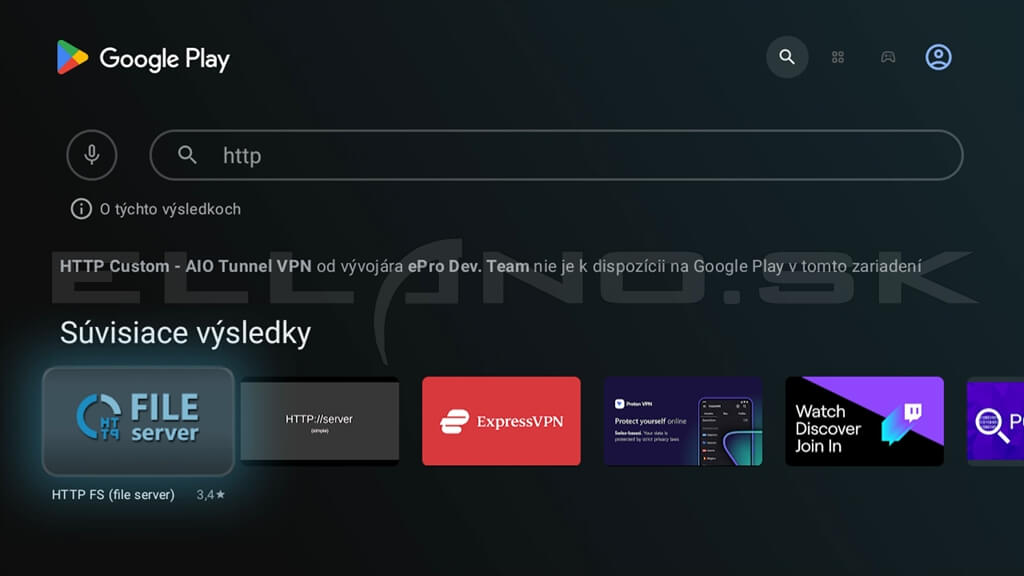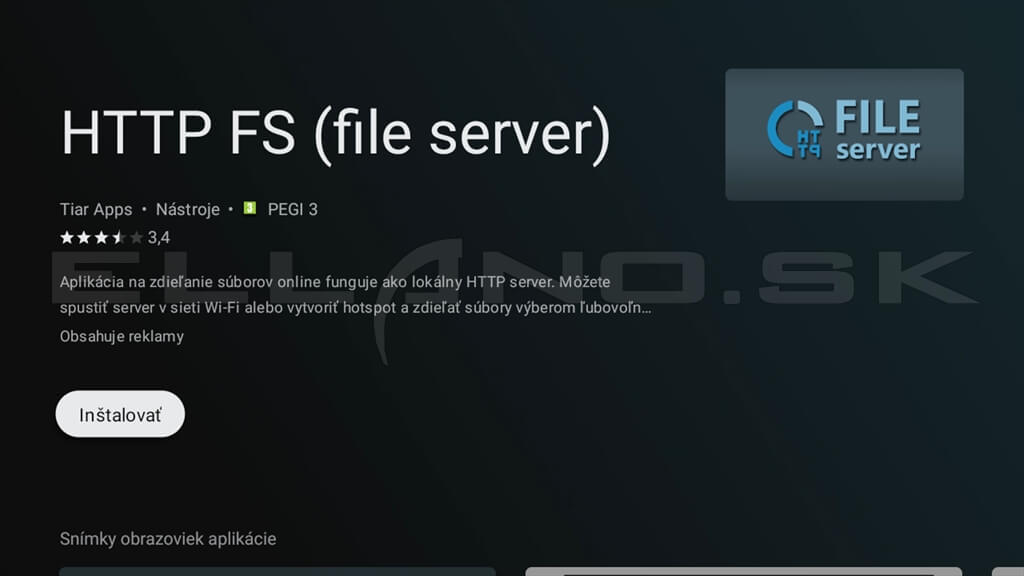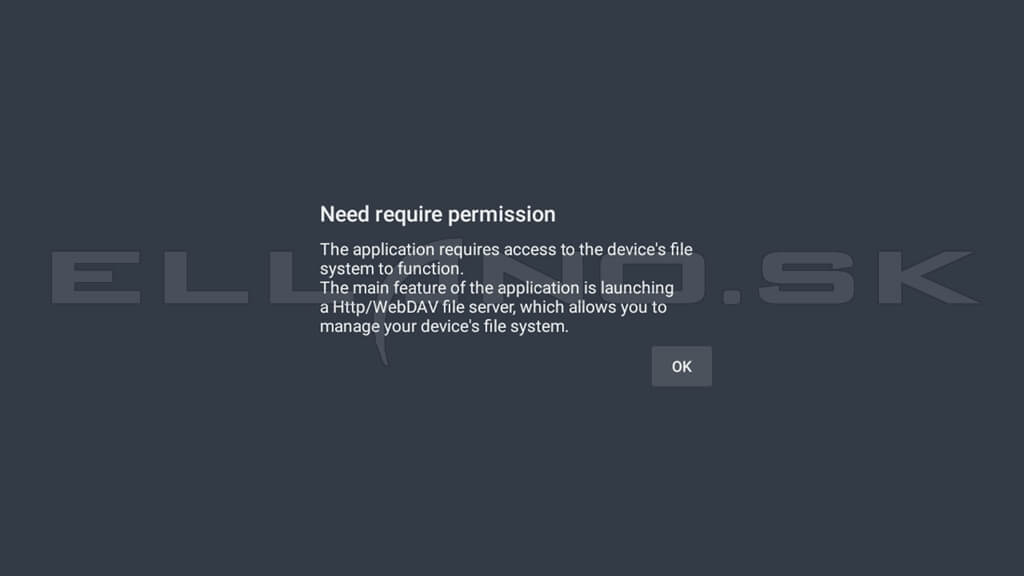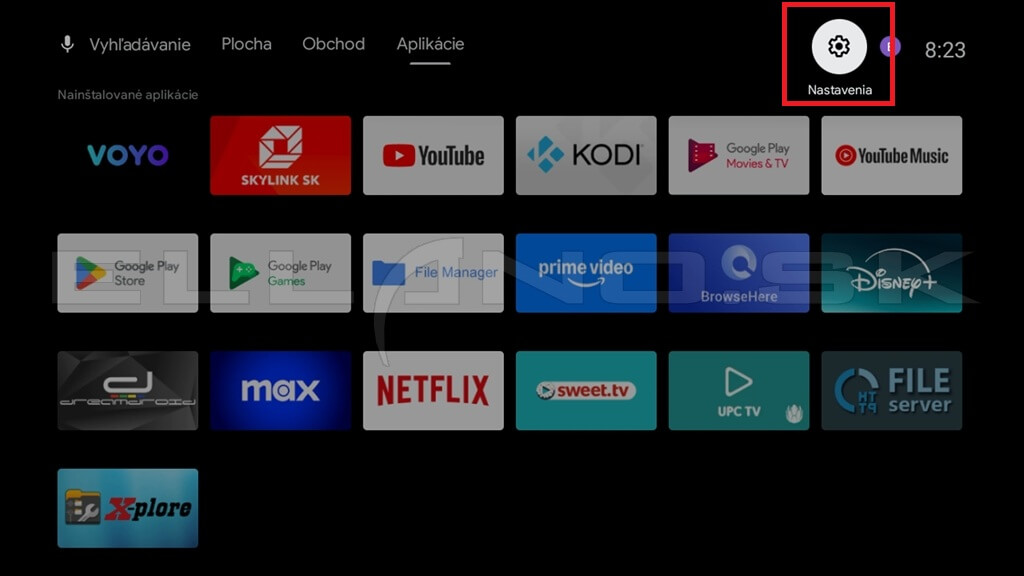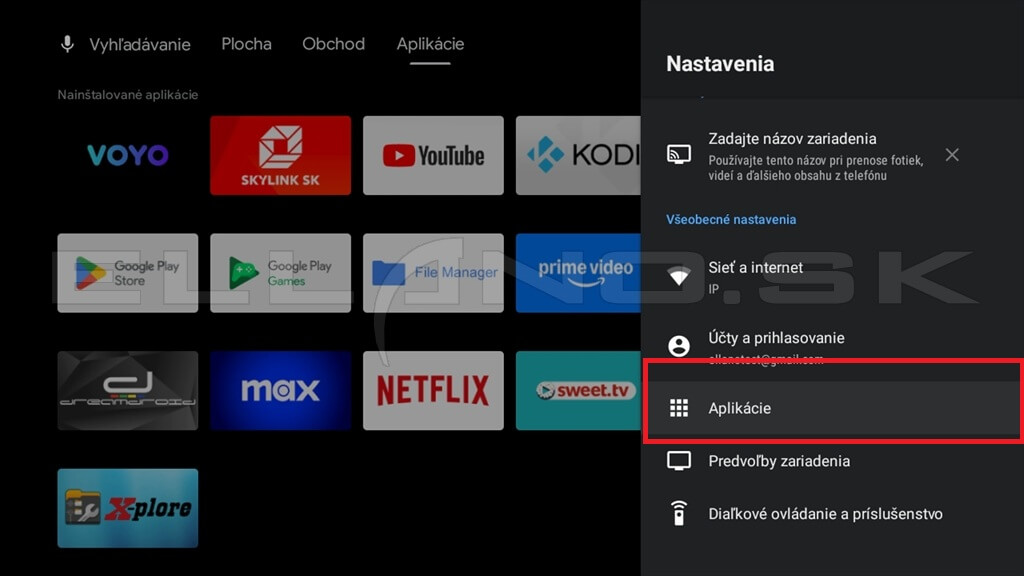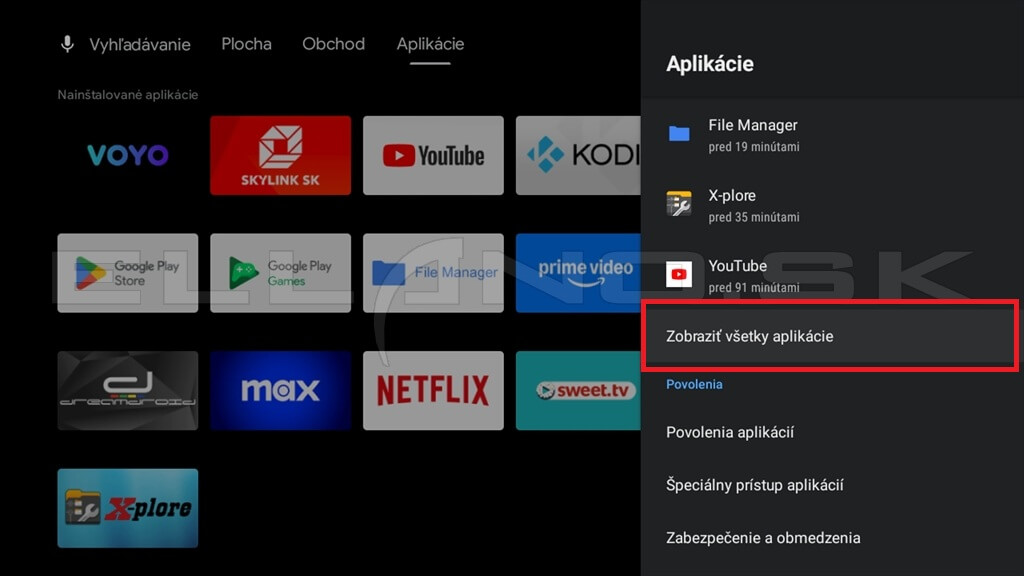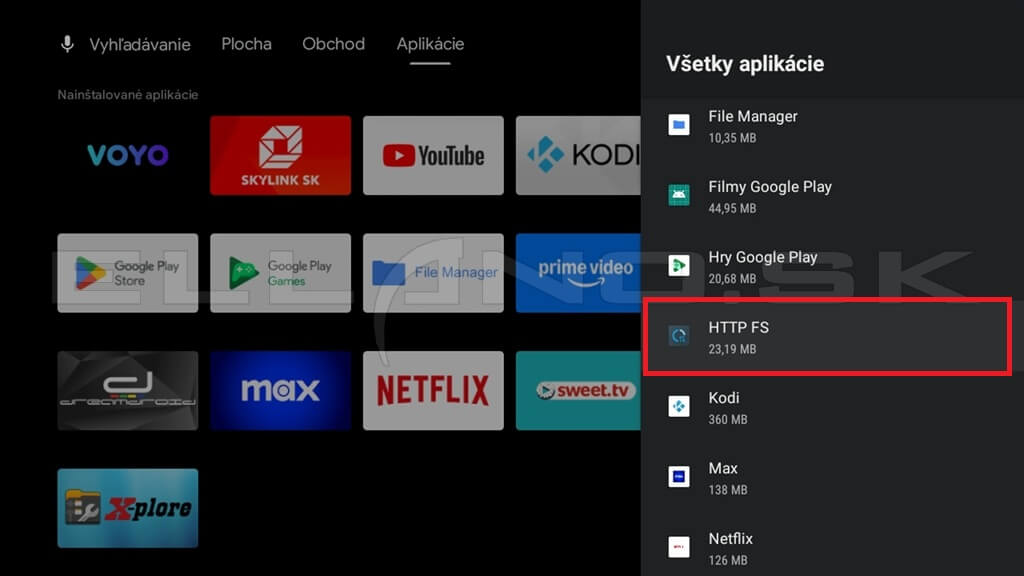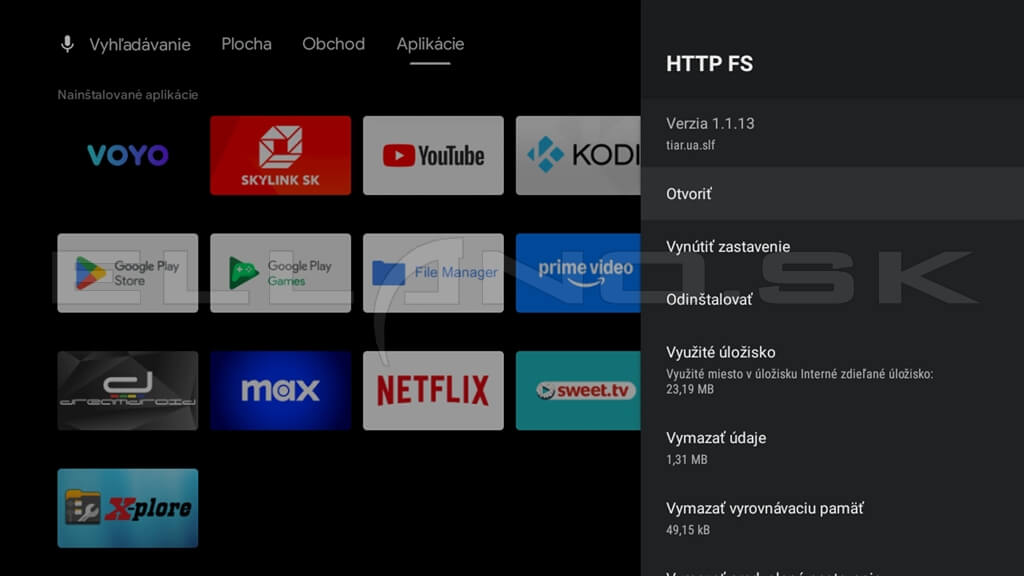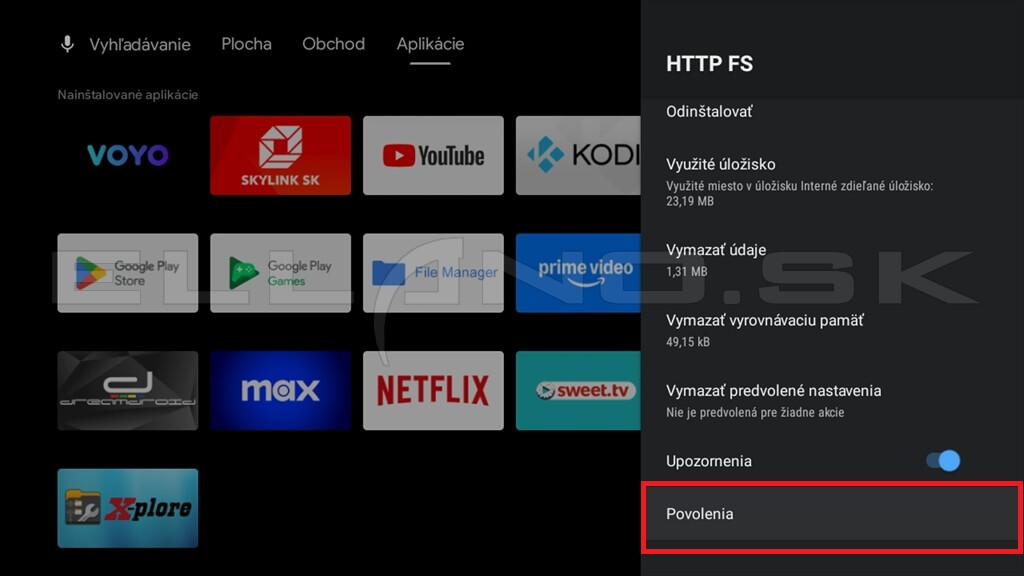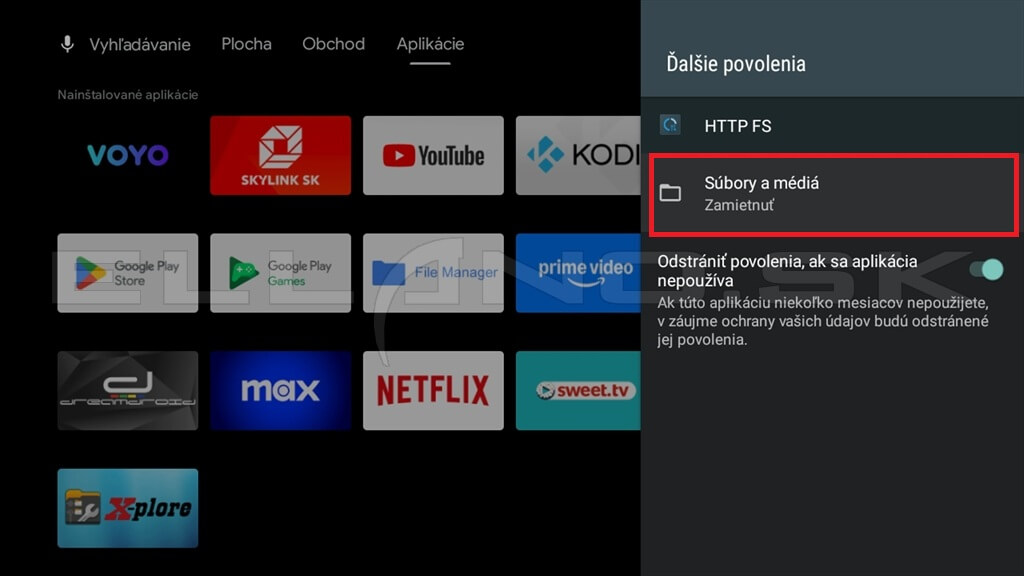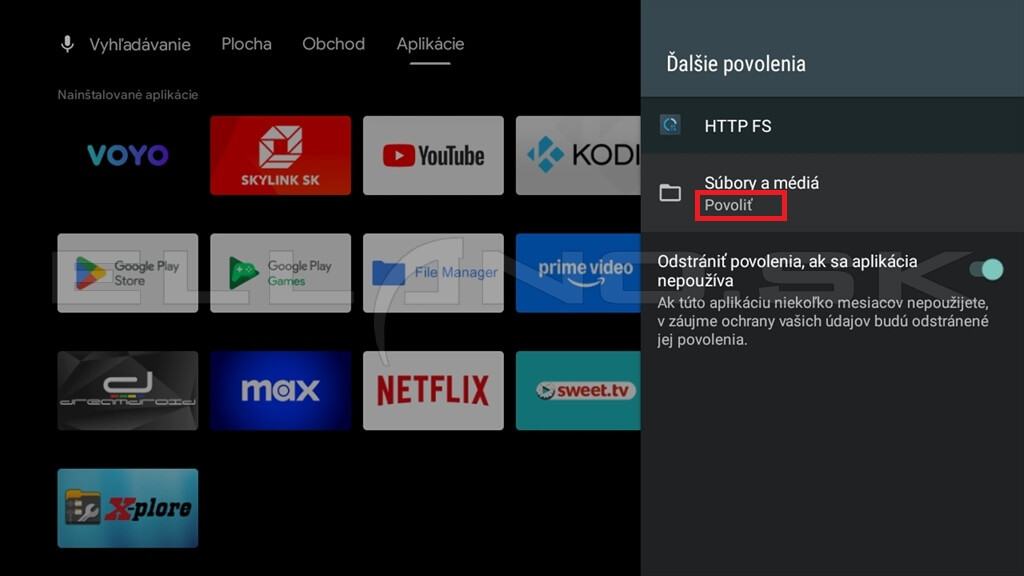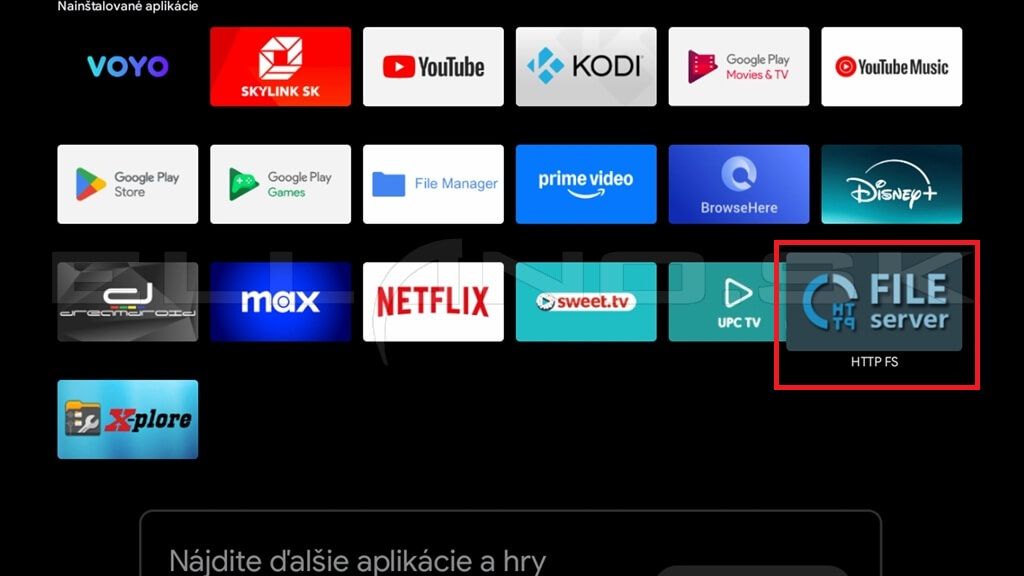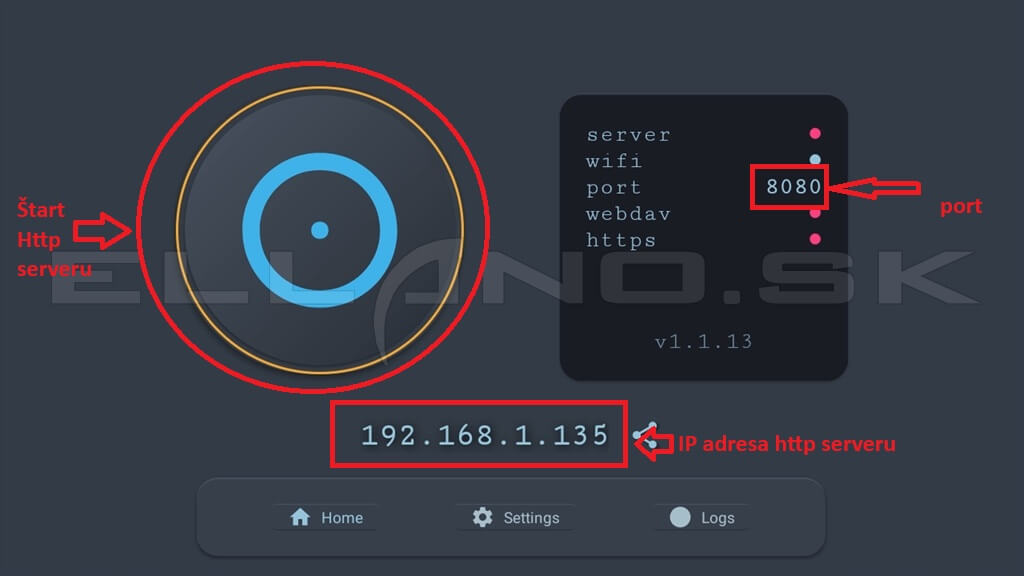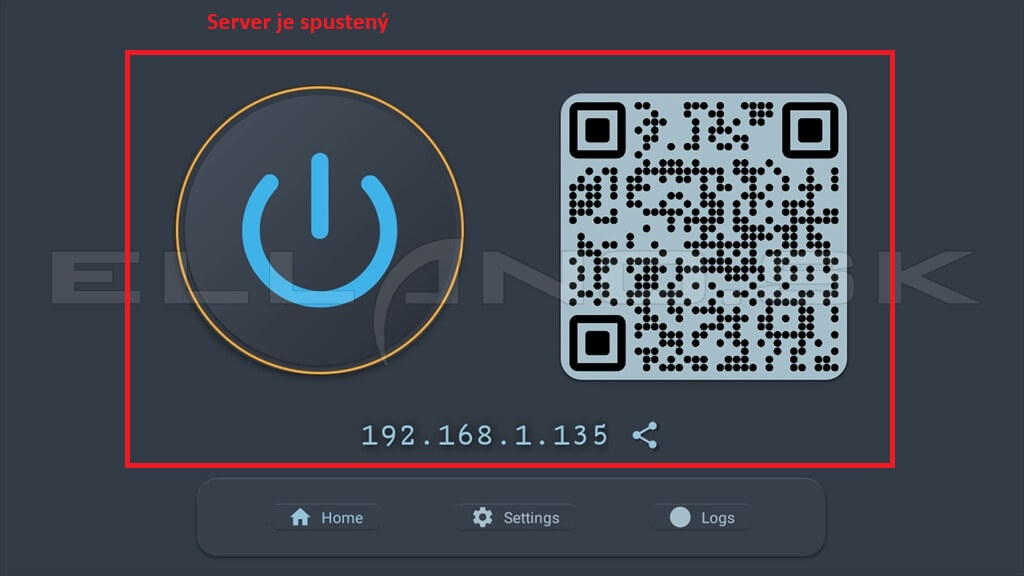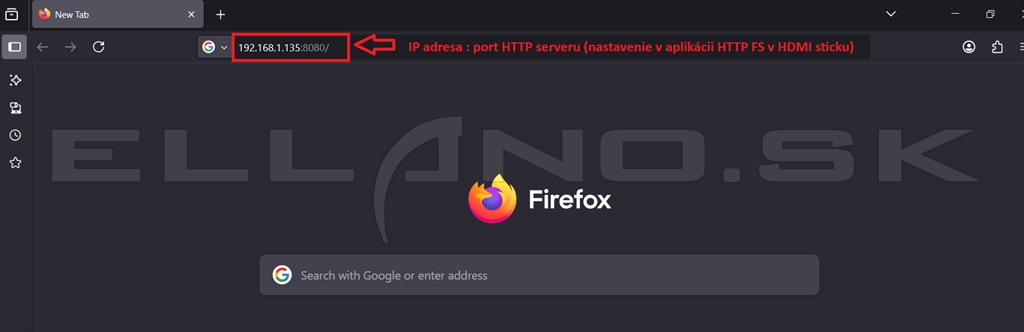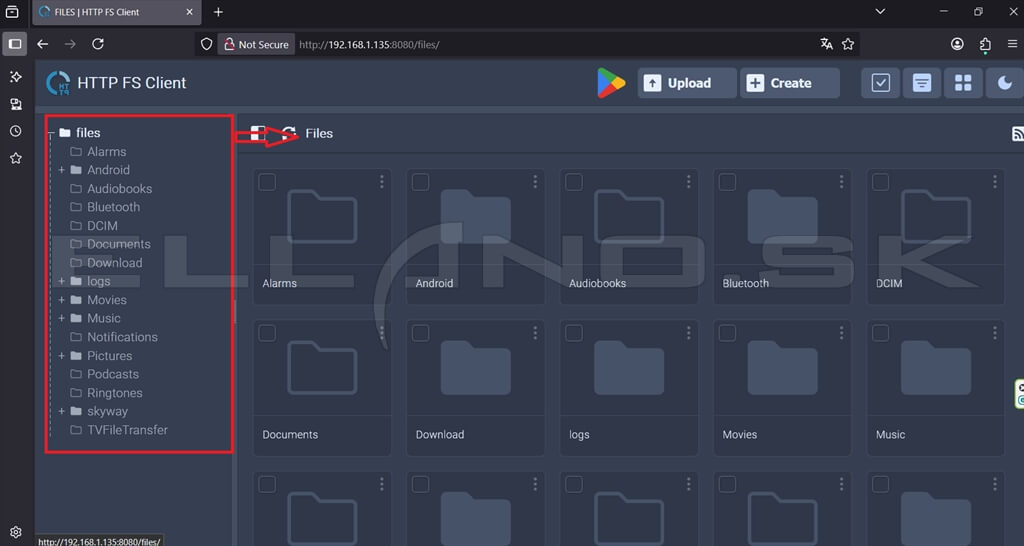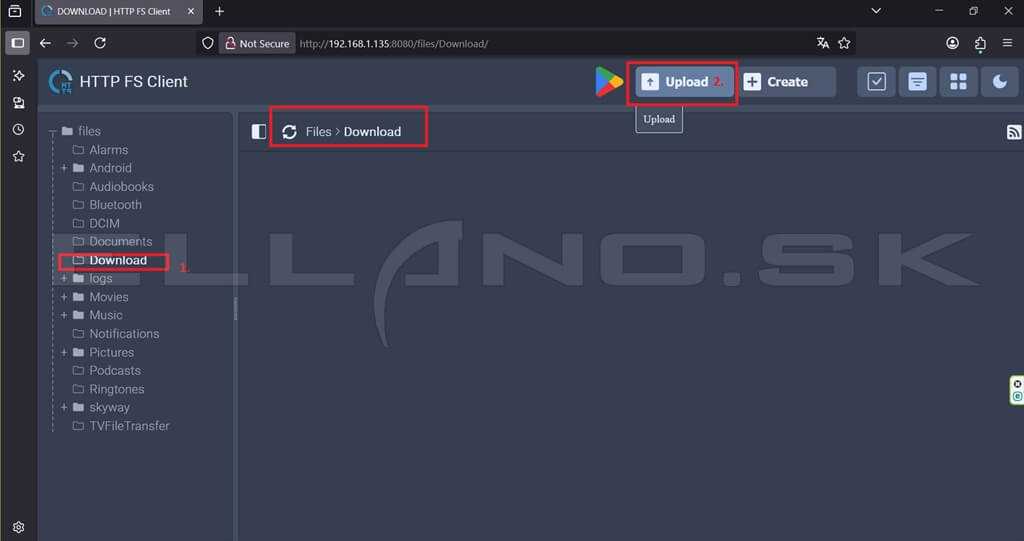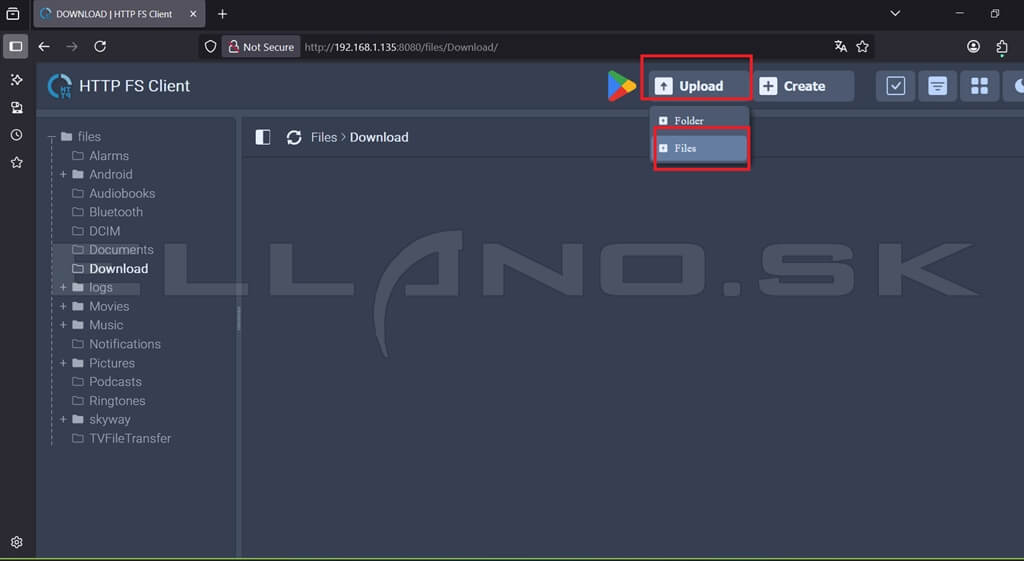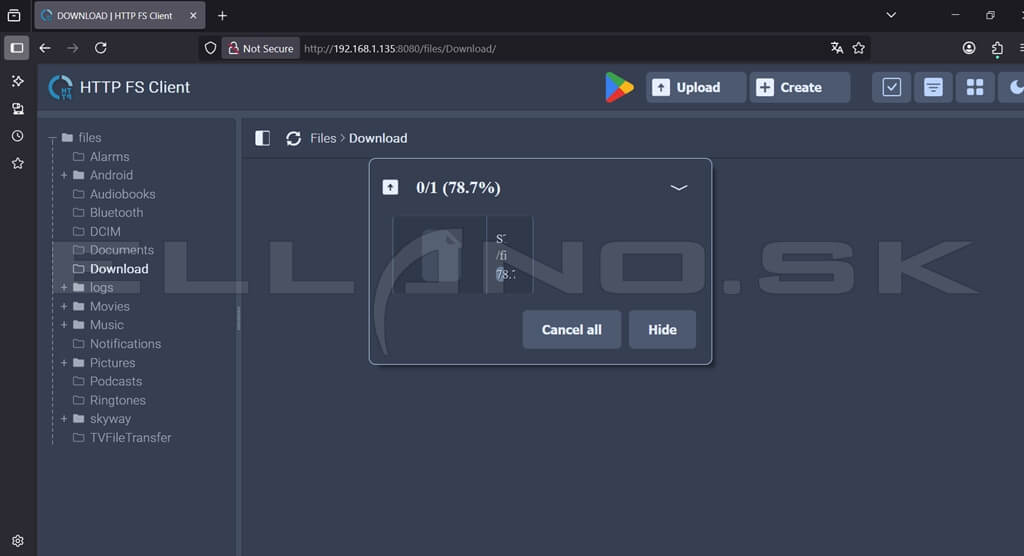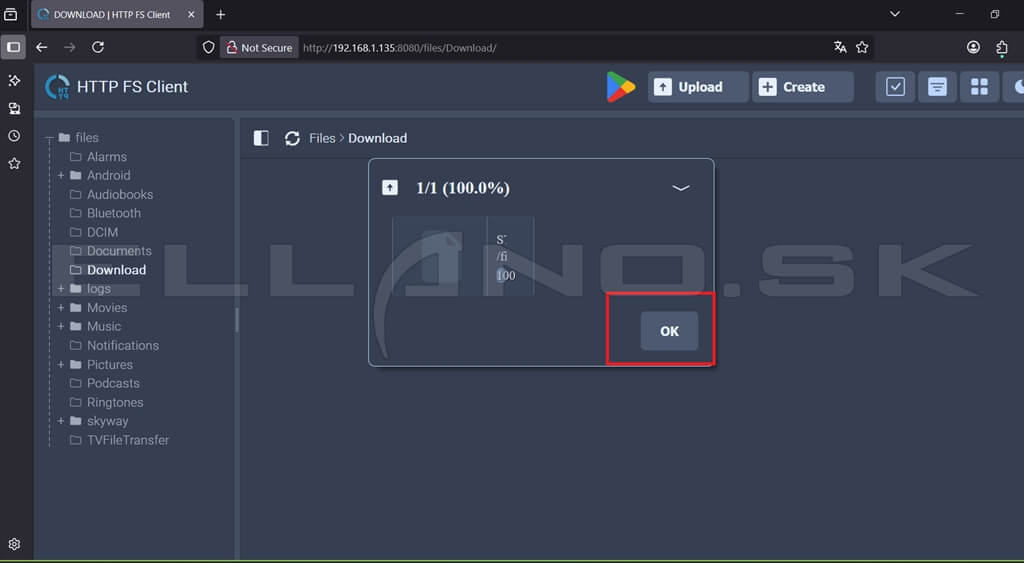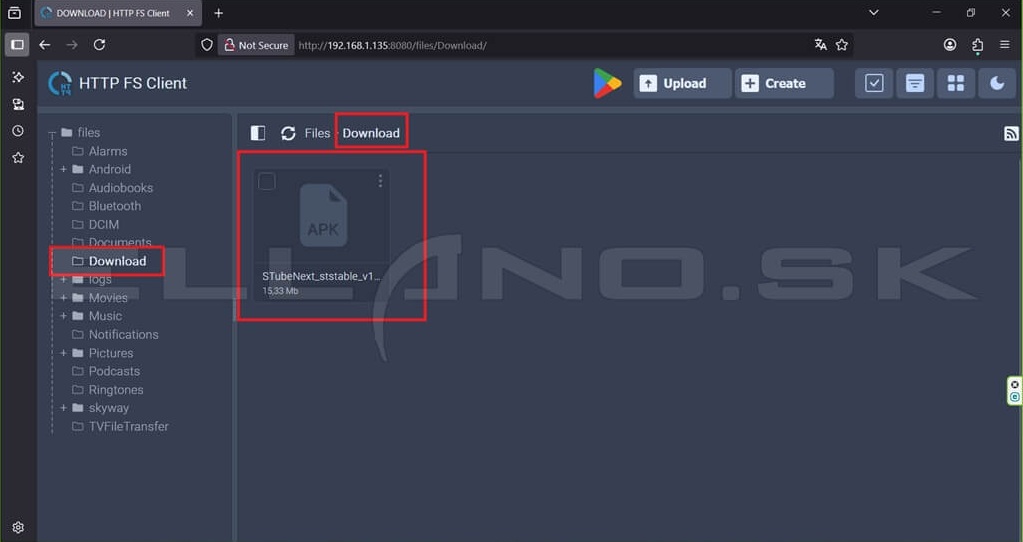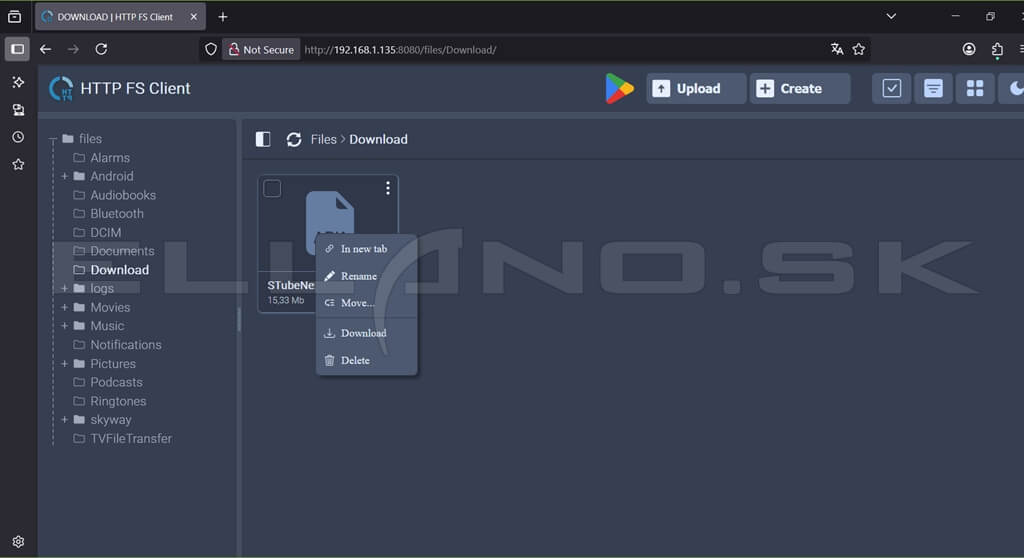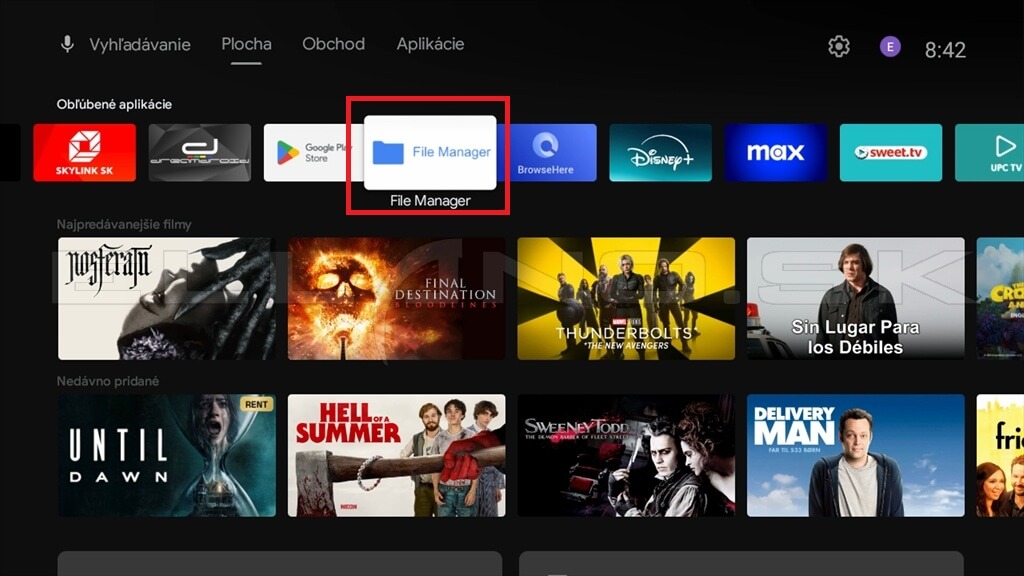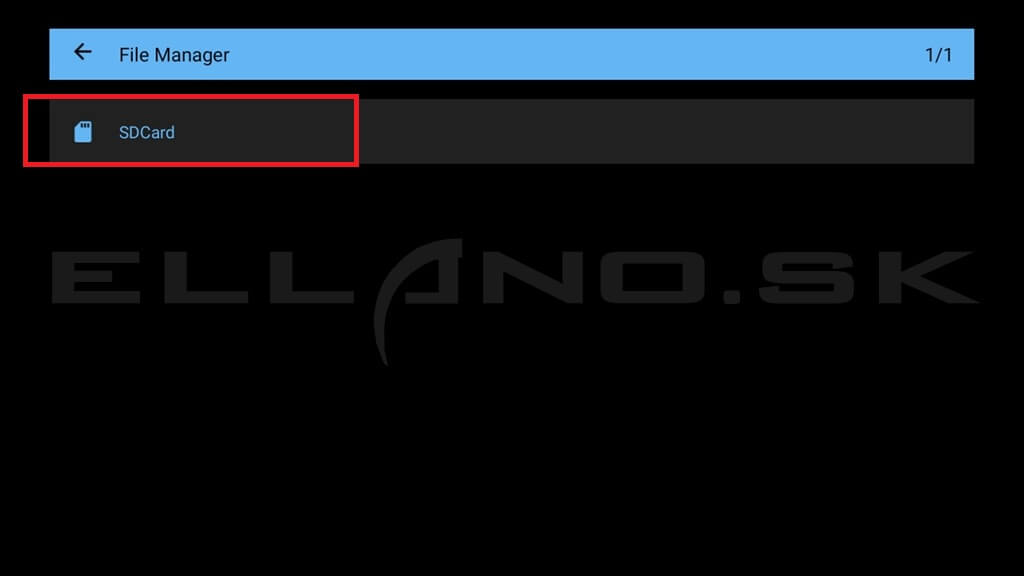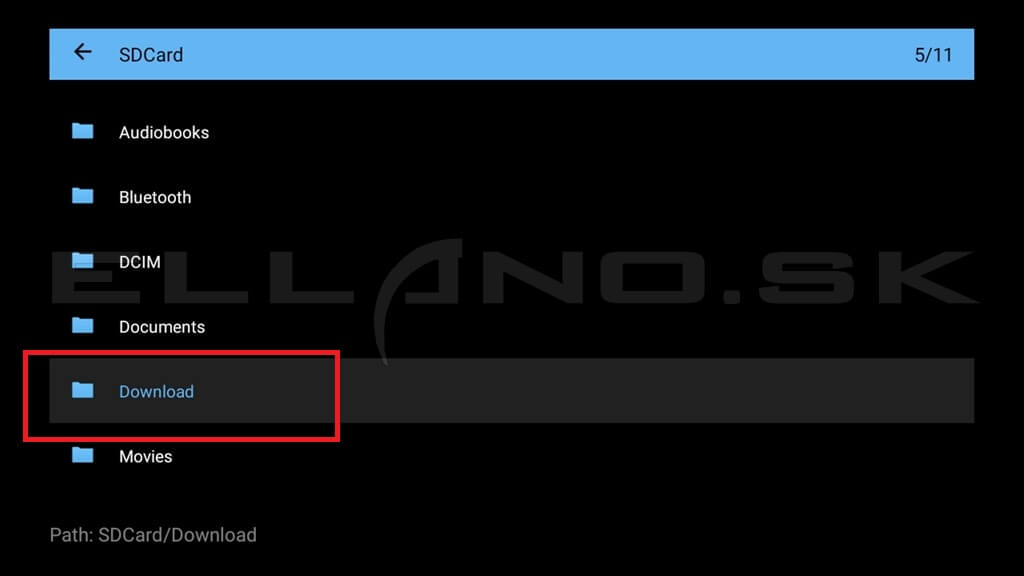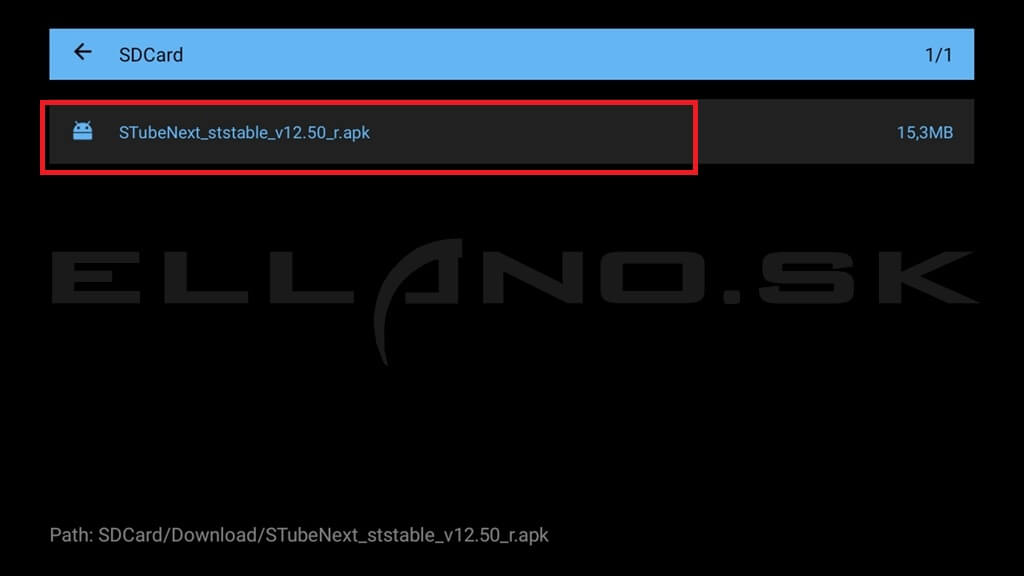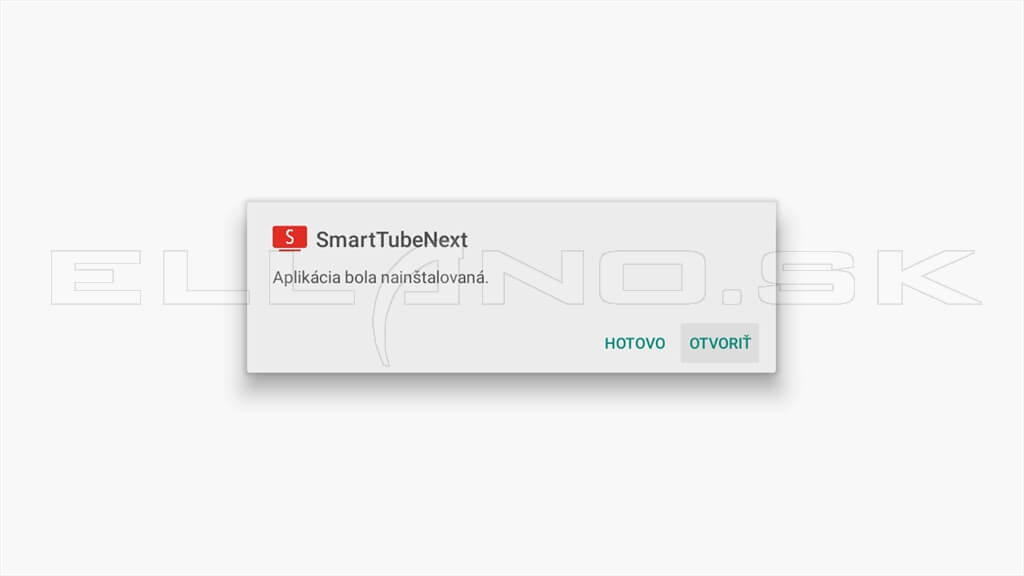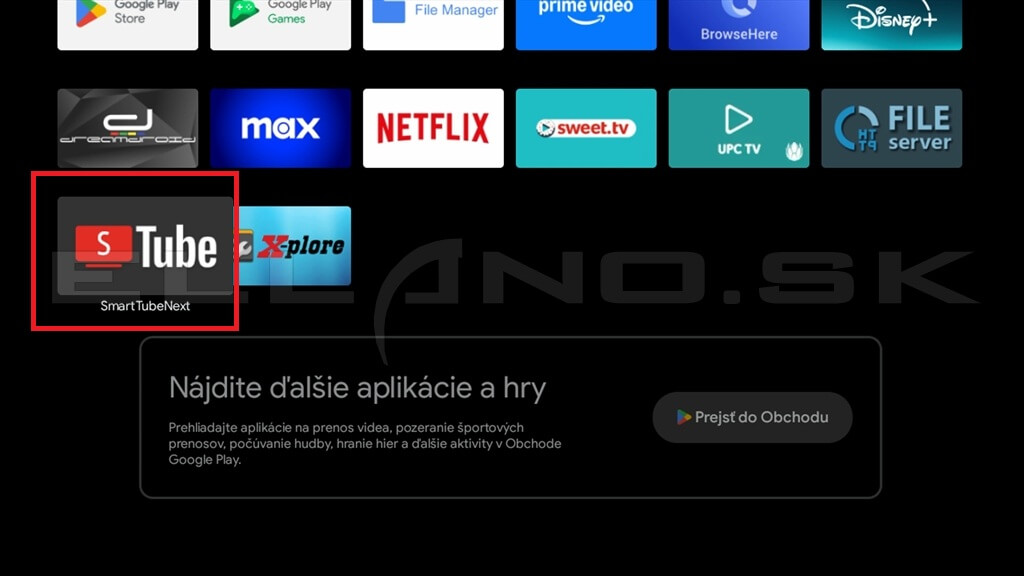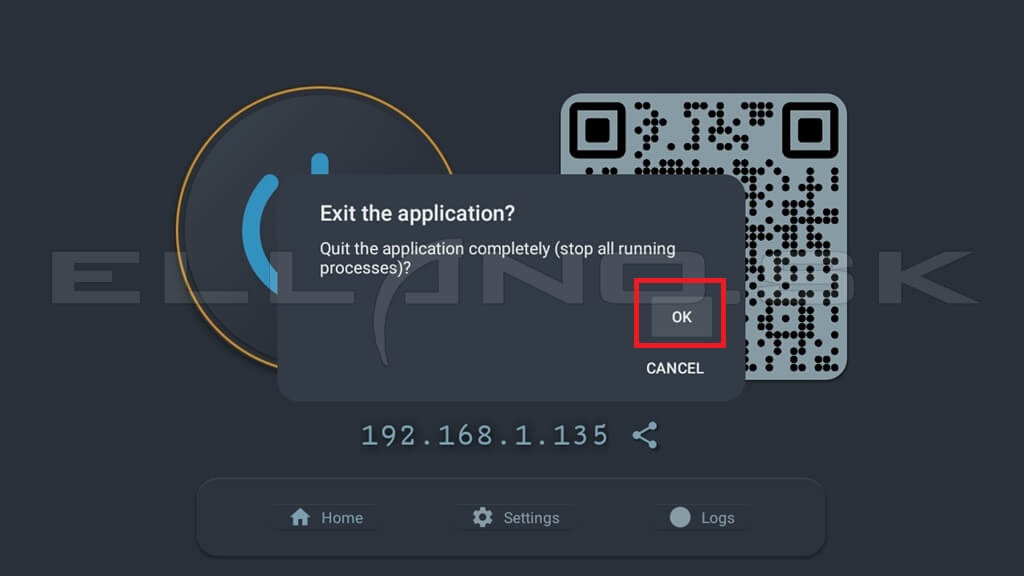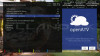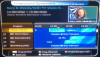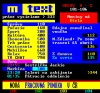HDMI stick bez USB? Toto sú najlepšie riešenia, ako prenášať súbory
NAINŠTALUJ APK DO HDMI STICKU BEZ USB. OTG KÁBEL A HTTP SERVER KROK ZA KROKOM
HDMI stick premení bežnú televíziu na „smart“ bez zložitého nastavovania. V tomto návode Vám krok za krokom ukážeme jednoduché hardvérové aj bezdrôtové postupy prenosu súborov a inštalácie aplikácií.

Čo HDMI stick dokáže a v čom sa líši od TV boxu
HDMI stick je malé hardvérové zariadenie, ktoré zapojíte priamo do HDMI portu televízora. Rozšíri smart funkcie a sprístupní aplikácie rovnako ako multimediálne centrum, len v menšom tele.
Čo je HDMI stick? Mini počítač do HDMI portu televízora, ktorý spustí aplikácie pre Android TV, Google TV alebo Fire OS.
HDMI TV stick beží na operačnom systéme Android, Android TV, Google TV alebo Fire OS. Ponúka rovnaké aplikácie aj inštaláciu z Google Play, podobne ako multimediálne centrá. Pri výbere zohráva dôležitú úlohu použitý operačný systém, viac sa dozviete v tomto článku.
Dnešné HDMI sticky už dávno nie sú len rovnaké „tyčinky“. Nájdete kompaktné dongle aj malé boxy s rôznymi portmi (USB/OTG, čítačka, prípadne LAN cez adaptér), diaľkovými ovládačmi a systémami (Android TV, Google TV, Fire OS). Vy si tak vyberiete presne to, čo Vám vyhovuje.
Výhody a nevýhody HDMI sticku
Výhody v praxi
- Malé rozmery a nízka hmotnosť.
- Jednoduché zapojenie do HDMI bez potreby samostatného kábla.
- Niektoré modely napájaš priamo z USB portu televízora, vďaka čomu nepotrebuješ sieťový adaptér.
Nevýhody a obmedzenia pripojenia
- Vo väčšine modelov chýba LAN, pripojenie prebieha cez Wi-Fi. Existujú HDMI sticky s ethernetom, no je ich málo. Pre Fire TV stick je k dispozícii USB ethernet adaptér.
- Vo väčšine modelov chýba USB port. Prenos vyrieši OTG adaptér alebo sieťové metódy. Existujú aj HDMI stick so zabudovaným USB A portom, sú však v menšine.
- Výkon je nižší než pri multimediálnych centrách. Na bežné aplikácie však stačí.
Problém nastane, ak chcete nainštalovať aplikáciu mimo Google Play alebo skopírovať súbory a stick nemá USB port .
Nižšie si ukážeme, ako nahradiť chýbajúci USB port hardvérovo cez OTG adaptér aj softvérovo cez sieť.
OBSAH:
- Hardvérova náhrada USB portu za pomoci špeciálneho OTG kábla
- Softvérový spôsob prenosu súborov cez internetovú sieť
- Najčastejšie otázky a odpovede
Hardvérové riešenie. Ako pridať USB cez OTG adaptér
K HDMI sticku viete pridať USB port pomocou OTG adaptéra. Najprv si overte typ napájacieho portu, v predaji sú totiž HDMI stick s micro USB aj s USB C napájacím portom.
Čo je OTG adaptér? Kábel, ktorý k napájaciemu portu HDMI sticku pridá plnohodnotný USB A port pre kľúč alebo disk.
Micro USB verzia
Micro USB port je používaný stále u väčšiny HDMI TV stickov. Spoznáte ho podľa dlhšej jednej hrany konektora a šikmých bočných strán. USB C je oválne.
Pripojenie micro USB OTG adaptéra: Do napájacieho portu micro USB na HDMI sticku zapojte micro USB konektor OTG adaptéru namiesto pôvodného napájacieho kábla. Napájací kábel zo zdroja alebo z USB portu TV zapojte do OTG adaptéru. Po zapnutí môžete používať USB A port na prenos a prehrávanie z USB kľúča alebo USB HDD.
OTG adaptér pre micro USB si kúpite tu.
USB C verzia
USB C konektor je oválny. Postup pripojenia je rovnaký ako pri micro USB:
Do napájacieho portu USB C na HDMI sticku zapojte USB C konektor OTG adaptéru. Napájací kábel zo zdroja alebo z USB portu TV zapojte do OTG adaptéru. Používajte USB A port na prenos a prehrávanie z USB kľúča alebo USB HDD.
OTG adaptér pre USB C si kúpite tu.
Softvérové riešenie bez USB. Prenos cez Wi-Fi
Hlavný princíp je jednoduchý. V Google Play nainštalujete aplikáciu, ktorá vie prenášať súbory po sieti. Vytvoríte HTTP server a z iného zariadenia doň nahráte súbory, napríklad APK inštalátory. Potom ich na HDMI sticku nainštalujete cez správcu súborov.
Kedy zvoliť softvérové riešenie? Keď nemáte OTG adaptér a potrebujete rýchlo skopírovať APK alebo video cez Wi-Fi.
Rôzne aplikácie fungujú podobne. Vyberiete si tú, ktorá Vám najviac vyhovuje.

Odporúčané aplikácie na prenos
1. AirDroid
-
Bezdrôtový prenos medzi PC a Androidom.
-
Webové rozhranie: web.airdroid.com
-
Zrkadlenie obrazovky a správa SMS.
-
Ideálne pre HDMI stick s Androidom.
2. Send Files to TV (SFTTV)
-
Navrhnutá pre Android TV a HDMI stick.
-
Jednoduchý prenos po Wi-Fi medzi PC a TV.
-
Populárna aj pre Fire TV a Chromecast s Google TV.
3. Solid Explorer + FTP Plugin
-
Výkonný správca súborov s FTP serverom.
-
Pripojenie z PC cez prehliadač alebo klient (napr. FileZilla).
-
Stabilné v lokálnej sieti.
4. Xender
-
Rýchly prenos medzi zariadeniami bez internetu.
-
Funguje aj medzi PC a Androidom cez web.xender.com.
-
Podporuje veľké súbory a jednoduché párovanie.
5. SHAREit
-
Prenos rýchlosťou až 20 MB/s.
-
Android, Windows, iOS aj macOS.
-
Zrkadlenie a ďalšie užitočné funkcie.
6. Pushbullet
-
Prenos súborov, odkazov a notifikácií medzi PC a Androidom.
-
Funguje cez rozšírenie prehliadača a aplikáciu.
-
Skvelé na menšie súbory a rýchle zdieľanie.
Porovnanie riešení prenosu súborov
| Metóda | Rýchlosť | Potreba príslušenstva | Offline režim | Vhodné pre | Zložitosť |
|---|---|---|---|---|---|
| OTG adaptér | Najvyššia pri priamom USB pripojení | OTG kábel a USB kľúč alebo disk | Áno | Veľké súbory a priame prehrávanie z USB | Veľmi nízka |
| HTTP FS | Dobrá v lokálnej sieti | Žiadne príslušenstvo | Áno v LAN | APK súbory a rýchle kopírovanie z PC | Nízka |
| SFTTV | Dobrá v rámci jednej Wi-Fi siete | Žiadne príslušenstvo | Áno | Jednoduchý prenos medzi PC a TV | Nízka |
| Solid Explorer FTP | Dobrá a stabilná v LAN | Žiadne príslušenstvo | Áno v LAN | Správa veľkých dávok a priečinkov | Stredná |
| AirDroid | Stredná. Závisí od pripojenia | Žiadne príslušenstvo | Áno v lokálnej sieti | Začiatočníci a zrkadlenie obrazovky | Nízka |
HTTP FS Server. Inštalácia a spustenie
V tomto návode sme zvolili inú aplikáciu, ako sú vyššie spomínané, a to aplikáciu HTTP FS Server. Aplikáciu nainštalujte tak, že vojdete do aplikácie Google Play a do okna Vyhľadávanie napíšete text http - čo Vám zobrazí vyhľadané aplikácie s týmto textom.
Na klávesnici spustíte vyhľadávanie potvrdením tlačidla klávesnice s ikonou lupy. Prejdete na ikonu vyhľadanej aplikácie a stlačíte tlačidlo OK na diaľkovom ovládači od HDMI sticku.
V ďalšom okne potvrdíte voľbu Inštalovať.
Počkáte, kým sa aplikácia nainštaluje (zobrazia sa tlačidla Otvoriť a Odinštalovať), potom ju spustíte a zobrazí sa chybová hláška o potrebe prideliť práva pre používanie úložiska.
Pridelenie oprávnení pre používanie úložiska pre aplikáciu Http FS
Pridelenie oprávnení aplikácii HTTP FS prevediete v menu Nastavenia - Aplikácie a v nej musíte nájsť aplikáciu Http FS.
Pokiaľ sa Vám ikona aplikácie nezobrazí medzi prvými, prejdite a potvrďte položku Zobraziť všetky aplikácie, zobrazia sa Vám abecedne zoradené všetky nainštalované aplikácie. Nadídete na ikonu aplikácie HTTP FS a potvrdíte ju tlačidlom OK.
Zobrazia sa Vám možnosti aplikácie HTTP FS, tu prejdete nižšie na položku Povolenia a vstúpite do nej tlačidlom OK.
V menu Ďalšie povolenia sa Vám zobrazí na položke Súbory a média nápis Zamietnuť, čo znamená, že nemá aplikácia povolené používať úložisko a súbory. Vstúpte do položky Súbory a média a postupujte nasledovane:
1. Nadíďte na položku Povoliť iba pri používaní aplikácie a stlačte tlačidlo OK
2. Následne prejdite o položku vyššie na Povoliť vždy a stlačte tlačidlo OK. Zobrazí sa vyskakovacie okno, kde potvrdíte tlačidlo Povoliť.
Pokiaľ vynecháte krok 1 (vyššie), tak sa Vám oprávnenia nemusia povoliť!
Po tomto nastavení a návrate tlačidlo späť sa Vám musí zobraziť v Súbory a média nápis Povoliť (obr. nižšie). Týmto máte oprávnenia pridelené a môžete spustiť aplikáciu.
Spustenie aplikácie HTTP FS
Po spustení aplikácie sa Vám zobrazia údaje pre pripojenie: port (defaultne prednastavený) s číslom 8080 a IP adresa Serveru (čiže IP adresa HDMI sticku). V našom prípade je to 192.168.1.135, vo Vašom prípade bude toto číslo iné.
Server spustíte potvrdením kruhovej modrej ikony, tým sa Vám vytvorí server na adrese linku IP adresa:port, cez ktorý sa pripojíte k HDMI sticku z iného zariadenia (PC, notebook, mobil a pod.).
V našom prípade sa pripojíme cez link http://192.168.1.135:8080/ - túto adresu zadáte do web prehliadača (Chrome, Opera, Firefox a pod.) v PC/notebooku/mobile.
Na obr. vyššie je zobrazená obrazovka aplikácie, keď je server spustený. Počas pripájania k HDMI sticku a prenosu súborov z iného zariadenia musí byť aplikácia zapnutá - so zapnutým serverom.
Kopírovanie z PC do priečinka Download
Po potvrdení správne zadanej url adresy serveru sa Vám zobrazí webové rozhranie, v ktorom sa Vám načíta súborový adresár zariadenia, na ktorom beží spustený server - teda v našom prípade je to súborový adresár HDMI sticku.
V ľavom stĺpci webrozhrania sa Vám zobrazí adresár priečinkov HDMI sticku. Kliknite v ňom na priečinok, kam chcete kopírovať súbory (odporúčame používať priečinok pre sťahovanie s názvom Download).
Po kliknutí na vybraný priečinok v ľavom stĺpci sa Vám daný priečinok otvorí vo veľkom okne webrozhrania. Následne kliknite na tlačidlo Upload.
Voľba tlačidla Upload Vám ponúkne dve možnosti: Files - pre prenos súboru/ov a Folder - pre prenos celého priečinka. Pokiaľ chcete nakopírovať napr. apk inštalačný súbor nejakej aplikácie, tak kliknite na voľbu Files.
Tým sa Vám zobrazí okno prehliadača súborov, ktorým si v danom zariadení PC/ mobil /tablet vyhľadáte a zvolíte daný súbor, určený na nakopírovanie do HDMI sticku a adresára Download.
Po vybratí súboru sa okamžite začne súbor kopírovať cez internetovú sieť do HDMI sticku. Priebeh prenosu súboru sa Vám zobrazí v okne webrozhrania.
Po dosiahnutí prenosu 100% sa v prenosovom okne zobrazí tlačidlo OK, ktoré potvrdíte.
Tým je súbor prenesený do adresára HDMI sticku -> Download.
Nakopírované súbory v HDMI sticku sa dajú aj spravovať a to tak, že kliknete na vybraný súbor pravým tlačidlom myši. Zobrazí sa ponuka submenu, kde nájdete voľby ako :
In new tab -> otvoriť v novej lište
Rename -> Premenovať
Move -> Presunúť
Download -> Stiahnúť
Delete -> Vymazať
Inštalácia APK vo file manageri
Prenesené APK súbory môžete vyhľadať a nainštalovať cez niektorý z File managerov (prehliadač súborov) a to tak, že potvrdením ikony nainštalovaného File managera ho spustíte. Ak žiadneho nemáte, nainštalujte si ho z Google Play, je ich tam kopec zdarma.
V hlavnom okne File managera sa zobrazia dostupné úložiská, v našom prípade sa zobrazilo zariadenie SDCard, čo je (nelogicky) interné úložisko HDMI sticku.
Po potvrdení položky SDCard sa Vám zobrazí adresár priečinkov úložiska HDMI sticku. Pokiaľ teraz vôjdete do adresára, kam ste súbor kopírovali (čiže s názvom Download), tak sa Vám tam zobrazí nakopírovaný APK súbor.
Teraz už len stačí spustiť APK súbor tlačidlom OK a spustí sa okno inštalácie. Po nainštalovaní nájdete ikonu nainštalovanej aplikácie medzi ostatnými aplikáciami.
Pokiaľ sa ikona nainštalovanej aplikácie nezobrazí, tak sa jedná o nepodporovanú aplikáciu - buď samotným zariadením, alebo operačným systémom.
Checklist pred inštaláciou APK
-
Zapnutie neznámych zdrojov V Nastaveniach povoľte inštaláciu z neznámych zdrojov pre zvoleného správcu súborov (File manager).
-
Voľné miesto Uistite sa, že máte aspoň 200 MB voľných pre APK aj dočasné súbory.
-
Správna architektúra Zvoľte APK pre arm64-v8a (novšie zariadenia) alebo armeabi-v7a (staršie modely).
-
Verzia Androidu Skontrolujte minimálnu verziu systému pri aplikácii a vyberte variant pre Android/Google TV.
Ukončenie/Vypnutie HTTP serveru
Vypnutie serveru sa prevedie opätovným kliknutím na veľkú modrú ikonu spustenia, alebo vypnutím celej aplikácie HTTP FS a to tlačidlom Exit/Back na diaľkovom ovládači HDMI sticku a potvrdením tlačidla OK v okne aplikácie.
Najčastejšie otázky a rýchle odpovede
Nemám TV stick s USB portom. Ako najjednoduchšie prenesieme súbor do HDMI sticku?
Spustite na sticku aplikáciu HTTP FS, nechajte server bežať (port 8080), v tom istom Wi-Fi otvoríte v počítači prehliadač a zadáte adresu v tvare http://IP_adresa:8080. V rozhraní zvoľte priečinok Download a kliknite na Upload.
Neviem sa pripojiť z PC na HTTP FS. Čo skontrolovať?
Overte, že PC aj stick sú v rovnakej sieti (nie „Guest“), server je spustený, zadávate http:// (nie https://) a správnu IP z aplikácie. Ak nepomôže, dočasne vypnite firewall v PC alebo skúste iný prehliadač.
Aký OTG adaptér si mám zvoliť?
Podľa napájacieho portu na sticku: pre micro USB zvoľte micro USB OTG, pre USB C USB C OTG. Pri starších TV odporúčame OTG kábel s napájaním (stabilnejší chod pri diskoch).
APK sa nenainštaluje. Kde je problém?
Najčastejšie: nepovolené „Neznáme zdroje“, nesprávna architektúra (arm64-v8a vs armeabi-v7a), nevyhovujúca verzia Androidu alebo APK nie je určené pre Android/Google TV. Skontrolujte aj, či je súbor stiahnutý celý (skúste ho nahrať znova).
Kde na sticku nájdem prenesené súbory?
Tam, kam ste ich nakopírovali. Vo väčšine prípadov v internom úložisku v priečinku Download. Otvoríte ho vo svojom správcovi súborov (File manager).
Môžem napájať HDMI stick z USB portu televízora?
Áno, pokiaľ port dodá dostatok prúdu (ideálne USB 3.0). Ak sa stick pri prehrávaní reštartuje alebo mrzne, použite originálny sieťový adaptér.
Široký sortiment Android TV boxov, HDMI TV stickov a projektorov kúpite za výhodné ceny a v nakonfigurovanom stave v našom e-shope Ellano.sk.
Ostaňte s nami v kontakte, pridajte si nás na Facebook, sledujte nás na Twitteri, Instagrame, Tik-Toku. Nájdete nás však aj na Pintereste a Threads. Alebo sa prihláste na odber nášho newsletteru!
- Značky: Android TV, apk, Fire OS, Google TV, hdmi stick, multimediálne centrum, návod, OTG, prenášanie súborov, súbory, USB